5K Player es un popular reproductor de música que millones de usuarios han utilizado desde su lanzamiento. Sin embargo, el tiempo pasa y esta aplicación ha comenzado a experimentar y mostrar sus problemas con sus usuarios. Ahora bien, si también eres una de las personas que ha notado este tipo de problemas mientras lo usas y te impiden disfrutar de tu música favorita, es el mejor momento para aprender a desinstalar 5K Player desde su dispositivo.
Si desea aprender cómo desinstalar completamente 5K Player en Mac/Windows, simplemente continúe leyendo el resto de este artículo para conocer más formas de eliminación!
Contenido: Parte 1. ¿Cómo desinstalo manualmente 5K Player en Mac/Windows?Parte 2. Desinstale completa y fácilmente 5K Player en MacParte 3. Problemas durante la desinstalación de 5K PlayerParte 4. Conclusión
Parte 1. ¿Cómo desinstalo manualmente 5K Player en Mac/Windows?
¿Le preocupa no poder eliminar 5K Player de sus computadoras Windows o Mac después de comenzar a experimentar problemas al usarlo? ¿Quizás desea encontrar una manera de desinstalarlo de manera adecuada y completa de su dispositivo?
Afortunadamente para usted, sabemos cómo desinstalar manualmente 5K Player en Mac/PC con Windows. Lea esta guía práctica y descubra cómo.
#1. Cómo desinstalar 5K Player en Windows:
- Haga clic derecho en la aplicación 5K Player y toque Exit
- Toque en el Inicio icono y haga clic en el Panel de Control
- Visite la página Pagos por adelantado del crédito tributario por hijos en XNUMX Programas categoriza y encuentra 5K Player
- Toque 5K Player y haga clic en el
Uninstall. - Después de eso, siga las instrucciones en pantalla confirmando Si
- Después de eso, para deshacerse de todos los archivos sobrantes, escriba
%appdata%en el cuadro de búsqueda de Windows y toque Buscar - Pulsa para buscar Archivo itinerante y encuentre la carpeta para su 5K Player, luego simplemente borre todos los datos restantes y elimínelos
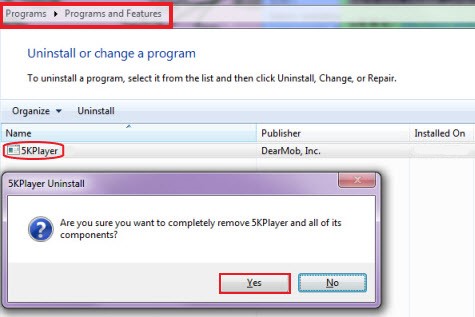
#2. Cómo desinstalar 5K Player en Mac:
- Salga de la aplicación 5K Player en su Mac
- Selecciona Finder e ir a
Applicationsluego encuentra 5K Player - Haga clic con el botón derecho en 5K Player y seleccione
show package contents - Luego simplemente arrastre todo el contenido en su Papelera
- Volver a la
Applicationscarpeta y arrastre el ícono de 5K Player a su Papelera así como - Entonces abre tu Finder, Seleccione Go, y elige Ir a la carpeta
- Escribir
~/Libraryy verifique todos los contenidos que vienen con su 5K Player, luego arrástrelos a la Papelera una vez más (Puedes revisar las carpetas comoCaches,Containers,Preferences,Application Support, Etc.) - Luego seleccione Vaciar papelera a desinstalar completamente 5K Player en Mac
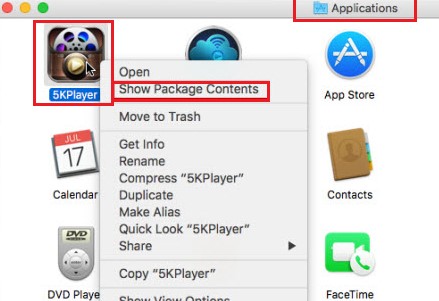
Así de simple, ahora ha desinstalado con éxito la aplicación 5K Player de sus PC con Windows y Mac. Aunque la forma manual es muy fácil, también hay otra forma más fácil de eliminar 5K Player de su dispositivo y es mediante el uso de una herramienta de limpieza que nos gusta usar.
Parte 2. Desinstale completa y fácilmente 5K Player en Mac
¿Estás emocionado de aprender la mejor manera de deshacerte de 5K Player en tu computadora con Windows o Mac? Bueno, no esperemos más y aprenda a usar la mejor herramienta de limpieza del mundo que se conoce como el iMyMac PowerMyMac.
Esta herramienta te ayuda desinstale completa y fácilmente 5K Player en Mac sin sobras. No necesita buscar en cientos de carpetas solo para encontrar los archivos relacionados con las aplicaciones, puede eliminar automáticamente el software y los archivos no deseados de su Mac, como vapor, Photoshop, Microsoft Office, OneDrive, etc.
PowerMyMac es una herramienta tan poderosa que no solo funciona como un desinstalador de aplicaciones. De hecho, también tiene otras características que puede usar para Haz que tu Mac funcione más rápido y liberar más espacio de su dispositivo.
Puede encontrar archivos duplicados y similares para usted y eliminarlos para que pueda tener más espacio. También puede eliminar permanentemente los archivos que ya no necesita en su dispositivo. Además, también puede encontrar archivos basura u otros archivos innecesarios de Mac y eliminarlos.

Así que si tú también quieres desinstalar 5K Player en Mac, aquí hay un tutorial sobre cómo puede usar PowerMyMac para deshacerse de él:
- En su computadora Mac, ejecute la aplicación y asegúrese de confiar en el software iMyMac PowerMyMac
- Haga clic en el Desinstalador de aplicaciones botón y seleccione ESCANEAR
- Luego le mostrará una lista de las aplicaciones instaladas en su computadora. Encuentra el reproductor 5K y haz clic en él.
- A continuación, inicie el proceso de eliminación tocando en el LIMPIEZA .
- A Limpiado Completado luego aparecerá una vez que el proceso haya terminado
Y así, no tiene que seguir muchos pasos solo para desinstalar 5K Player en su computadora. Entonces, si desea que le resulte más fácil deshacerse de las aplicaciones y los archivos que ya no necesita, simplemente descargue e instale iMyMac PowerMyMac en su computadora ahora.

Parte 3. Problemas durante la desinstalación de 5K Player
Ahora que finalmente has aprendido cómo desinstalar manual y fácilmente 5K Player en Mac/Windows, tal vez esté tratando de averiguar por qué necesita ser desinstalado para solucionar sus problemas?
Bueno, en pocas palabras, los usuarios de repente encuentran que su reproductor 5K se congela mientras lo usan. Otros que han intentado desinstalar la aplicación de su computadora aún la encuentran instalada en su dispositivo después de muchos intentos de intentar desinstalarlo. Esto puede volverse demasiado molesto y puede consumir mucho tiempo y esfuerzo.
Es por eso que si desea desinstalar 5K Player en su computadora con éxito y rapidez, simplemente use PowerMyMac para eliminarlo.
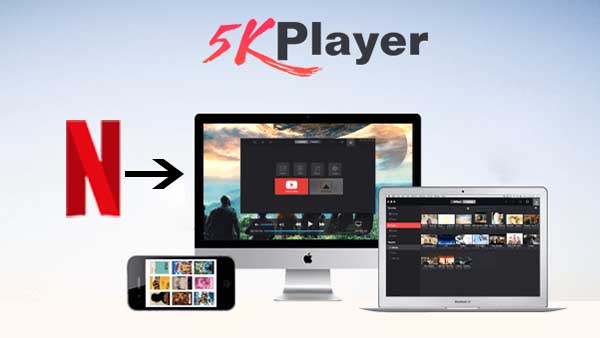
Parte 4. Conclusión
Después de leer esta pequeña guía, esperamos que ahora hayas aprendido a desinstale 5K Player en sus computadoras Windows o Mac usando la forma manual y la herramienta especial que nos encanta usar, que es la Desinstalador de aplicaciones del PowerMyMac. Recomendamos encarecidamente usar este último, ya que es mucho más rápido y eficiente al eliminar aplicaciones y otros archivos no deseados de su dispositivo.



